Plugins WordPress são extensões que modificam a engrenagem de um tema, eles oferecem funções para que cada usuário possa personalizar seu layout, atendendo as necessidades de cada projeto. Em outras palavras seria como você quisesse tunar o seu tema com um plugin especifico para adicionar um recurso especial.
Começando a instalar pelo painel administrativo, caso precise saber como instalar o wordpress, acesse esse link Como criar um site completo usando o wordpress + Download de hoje é o tema Schema lite
Depois de logar no seu wordpress, no menu lateral a esquerda clique em plugins instalados
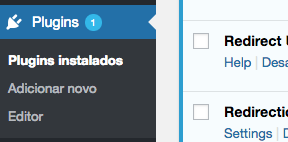
Plugins -> Plugins Instalados -> Adicionar Novo
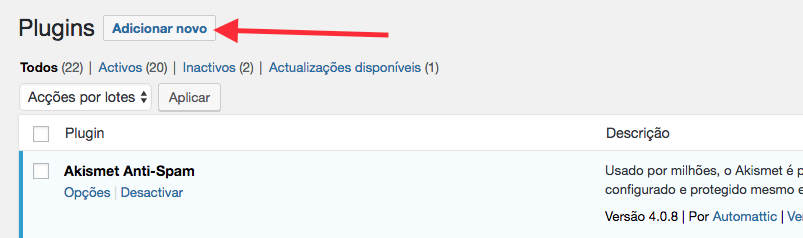
Você irá perceber os plugins Em destaque, Populares, Recomendados e Favoritos, você também pode pesquisar por palavra-chave, Autor ou Etiqueta para que o sistema filtre e encontre rapidamente o plugin.
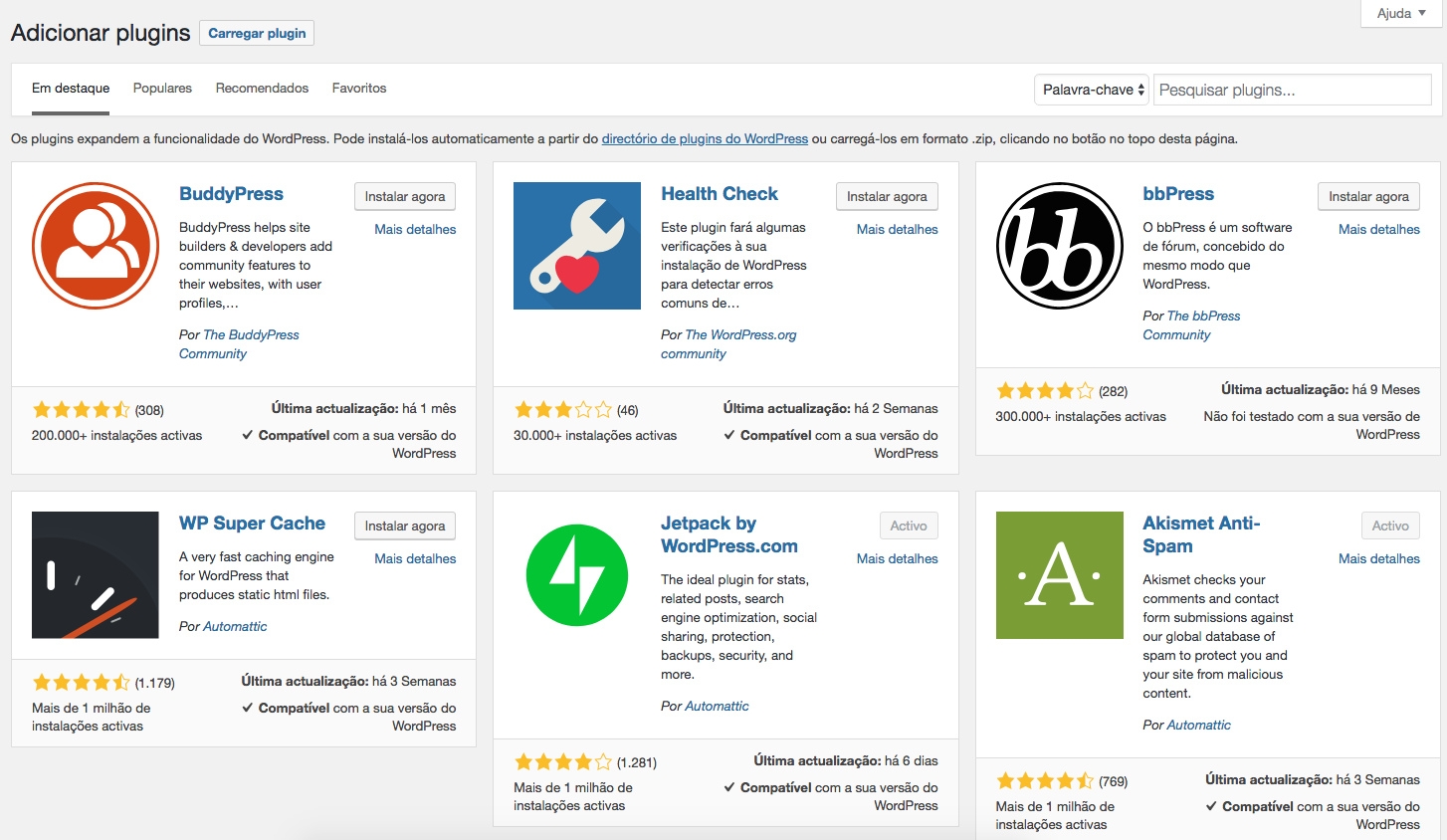
Antes de ir instalando plugins adoidado, recomendo ir em mais detalhes e ler as recomendações, avaliações da comunidade e também ver os screenshots do plugin e ter uma noção ilustrada de como ele é, assim tendo certeza é só clicar no botão ![]() e aguardar a instalação.
e aguardar a instalação.
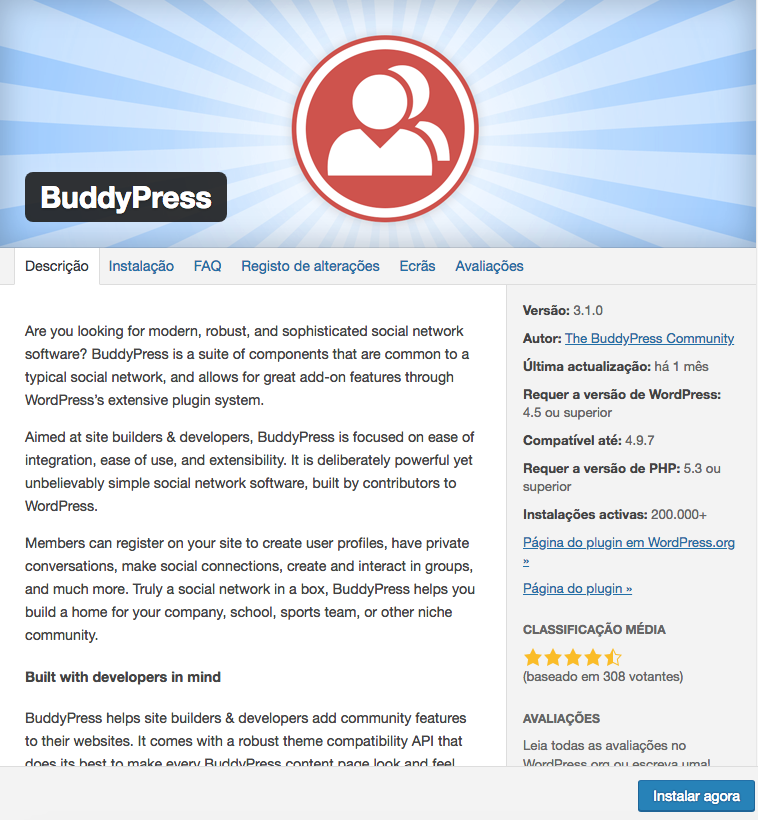
Depois de instalado, é importante clicar em Ativar para que o plugin seja efetivamente reconhecido para funcionar corretamente.
Lembrando de uma coisa importante, após a instalação e ativação a maioria dos plugins são necessários ajustes de configuração.
E outros ativar API com um simples cadastro, um exemplo com API de configuração seria o Akismet Anti-Spam
Minha sugestão para alguns plugins em seu site. Cito alguns plugins que eu uso bastante para meus clientes:
Elementor – Um criador de páginas que oferece designs avançados de páginas e recursos avançados
Yoast SEO – Para otimizar páginas para um melhor rankeamento nos motores de busca;
Everest Forms – Formulário de Contato Fácil e Formato Construtor, para construção e gerenciamento de formulários de contato;
iThemes Security – Plugin para promover segurança em seu site WordPress.
Agora instalando um plugin com formato zip
Comprei o meu plugin no themeforest e agora?
Eu também utilizo e muito o themeforest é um excelente marketplace com um infinidade de temas e plugins a venda! O legal mesmo é acessar o livepreview ou screenshots, você tem a oportunidade de testar e navegar em tempo real e escolher por definitivo o que precisa.
Ao comprar um plugin por exemplo o RSS AutoPilot – unique content extractor o passo a passo para enviar seria começar pelo Upload
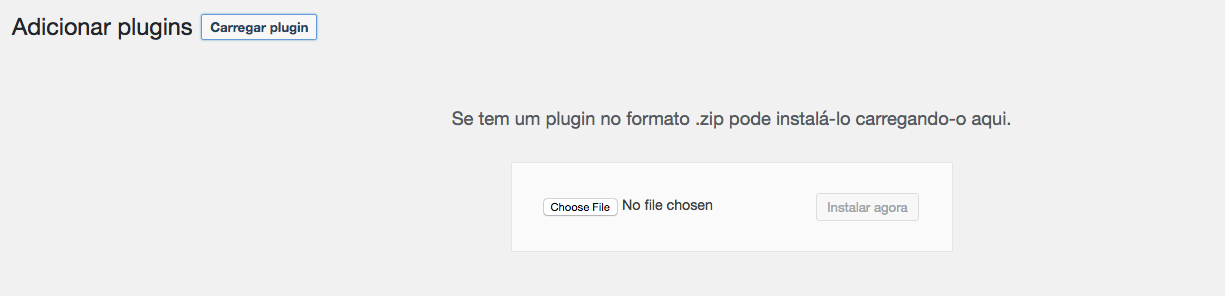
Escolha o zip em sua pasta de Downloads
e ai é só clicar em instalar agora
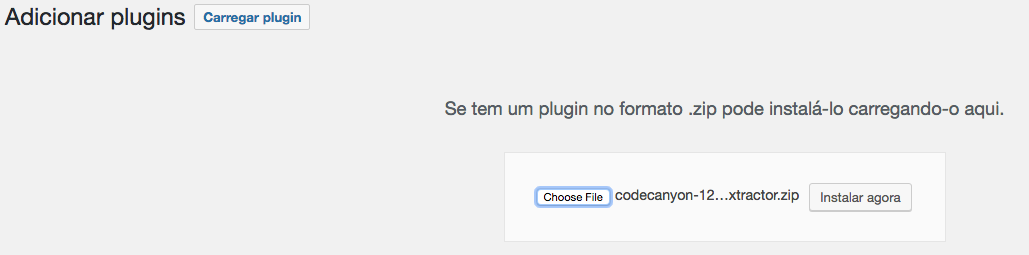
ao terminar ele irá perguntar se quer ativar o plugin

Agora é verificar as configurações, no caso desse plugin ele irá aparecer no menu lateral com a parte de inserir e adicionar RSS de sites para utilizar
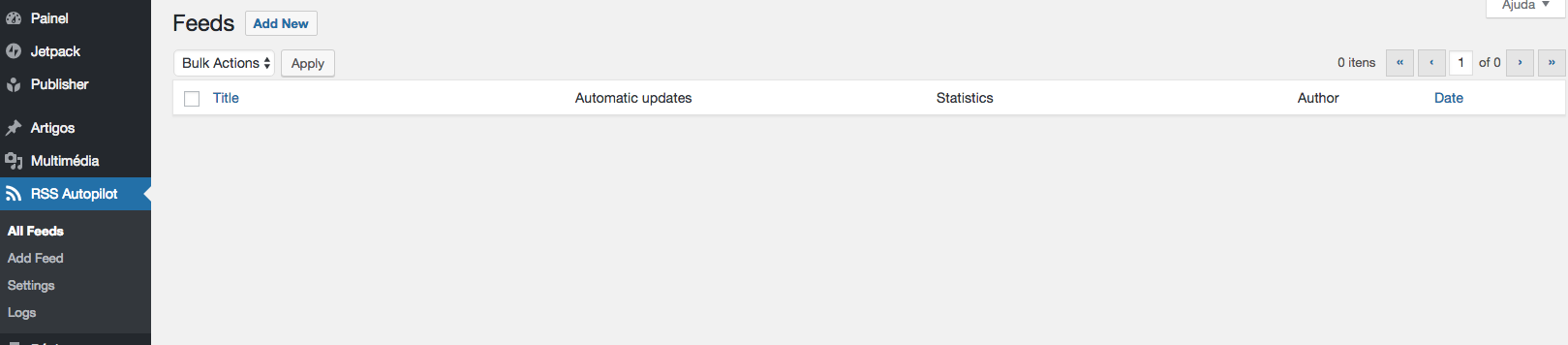
Mesmo assim quer saber mais detalhes do plugin, assista o video abaixo sobre esse plugin
Conclusão
Use somente plugins que realmente precise, faça a atualização quando o plugin sair a nova versão, e faça backup de tudo antes de atualizar o core do wordpress quando sair.




Olá Elvio, qual o plugin de Lazy Load que você neste seu site??? As vezes dá pra perceber as imagens carregando… nao achei nenhum que funcionasse bem no meu https://carloscorretor.com (pode ser que seja por causa do tema)
Olá Carlos, uso do plugin jetpack. https://jetpack.com/support/lazy-images/